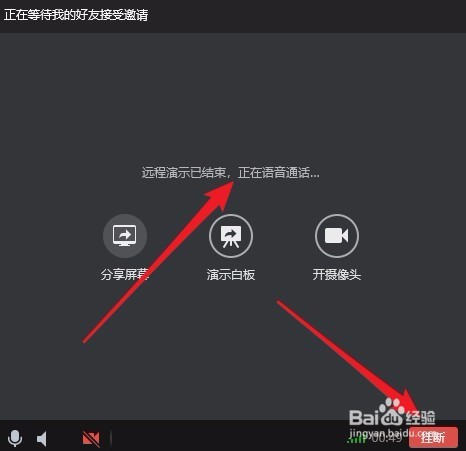1、首先在电脑上打开要分享屏幕的好友聊天窗口,在窗口中点击右上角的“更多”按钮。

2、在打开的更多菜单中,我们点击第四个图标

3、这时就会弹出一个下拉菜单,在弹出菜单中选择“分享屏幕”菜单项。
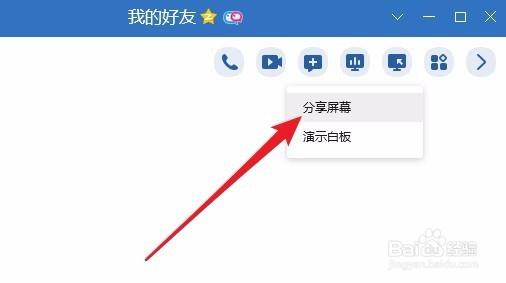
4、这时就会进入分享倒计时状态,等好友接受邀请后就可以查看到我们当前的屏幕了。

5、另外我们还可以通过左下角的麦克风与音量图标,来调节麦克风与音量的大小

6、如果我们分享完成了,只需要点击“结束分享”按钮就可以了。

7、虽然我们结束了分享,但当前还是正在语音通话的,我们要结束通话的话,需要点击右下角的“挂断”按钮才行。